2021年のリリース以来、多くのユーザーがWindows 11へのアップグレードを進めています。
- 新しいスタートメニュー
- 洗練されたデザイン
そしてパフォーマンスの向上など、魅力的な機能が満載です。
しかし、いざアップグレードを試みたものの、「このPCはWindows 11の最小システム要件を満たしていません」というメッセージが表示され、先に進めないという経験をした方も多いのではないでしょうか。
「今まで問題なく使えていたのに、なぜ?」と疑問に思う方もいるかもしれません。
Windows 11は、Windows 10と比べていくつかの新しいハードウェア要件が追加されています。
特にセキュリティに関する条件が厳しくなっています。
今回の記事では、
- あなたのPCがなぜWindows 11にアップグレードできないのか
- その原因を特定する方法
- 正規の手順で解決する方法
そしてどうしてもアップグレードできない場合の回避策まで、PC初心者の方でも理解できるよう丁寧に解説します。
この記事を読めば、あなたのパソコンの今後の道筋がはっきりと見えてくるはずです。
Windows 11 アップグレードできない原因を解説
Windows 11へのアップグレードが失敗する最大の原因は、最小システム要件を満たしていないことです。
Microsoftは、Windows 11がより安全で安定したOSになるよう、ハードウェアの条件を厳格に設定しています。
最小システム要件とは?
MicrosoftがWindows 11の正常な動作を保証するために定めた、パソコンが満たすべき最低限の性能や仕様のことです。
これには、CPU、メモリ、ストレージ、そして特に重要なセキュリティ関連の項目が含まれます。
Windows 11 アップグレード要件を徹底解説!あなたのPCは対応してる?
- 注釈:
- OS (Operating System): パソコン全体を動かすための最も基本的なソフトウェアです。WindowsやmacOSなどがあります。
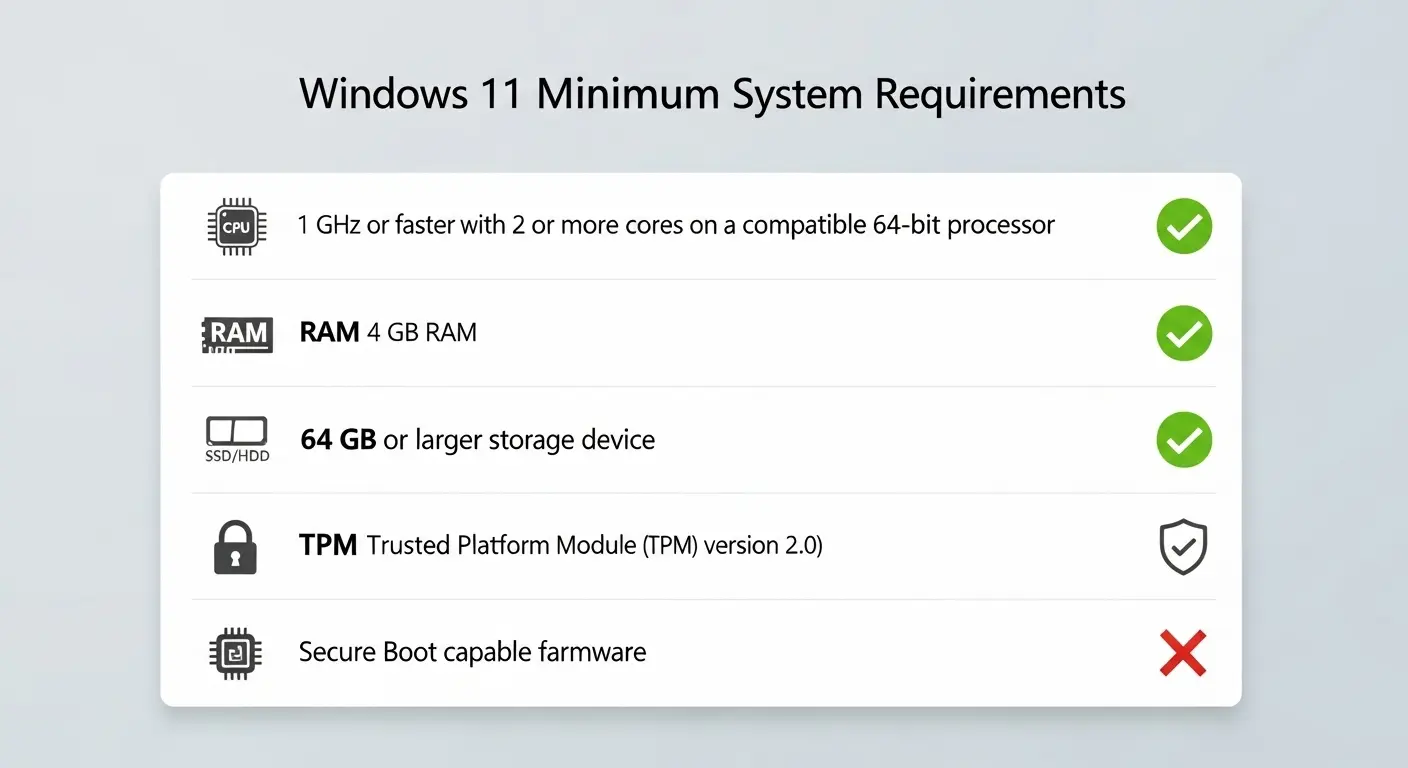
2. Windows 11 互換性チェックのやり方を解説
ご自身のPCがWindows 11の最小システム要件を満たしているか確認するには、Microsoftが提供する専用のツールを使用するのが最も確実です。
PC正常性チェックアプリ
MicrosoftのPC正常性チェックアプリは、PCの互換性を自動で診断してくれる便利なツールです。
- アプリのダウンロード: Microsoftの公式ウェブサイトから「PC 正常性チェック」アプリをダウンロードします。
- インストールの実行: ダウンロードしたファイルを実行し、インストールを完了させます。
- 互換性の確認: アプリを起動すると、Windows 11の互換性チェックボタンが表示されるので、クリックします。
- 結果の確認: 診断結果が表示されます。合格した場合は、アップグレードが可能です。不合格の場合は、どの項目が不足しているか詳細が表示されます。
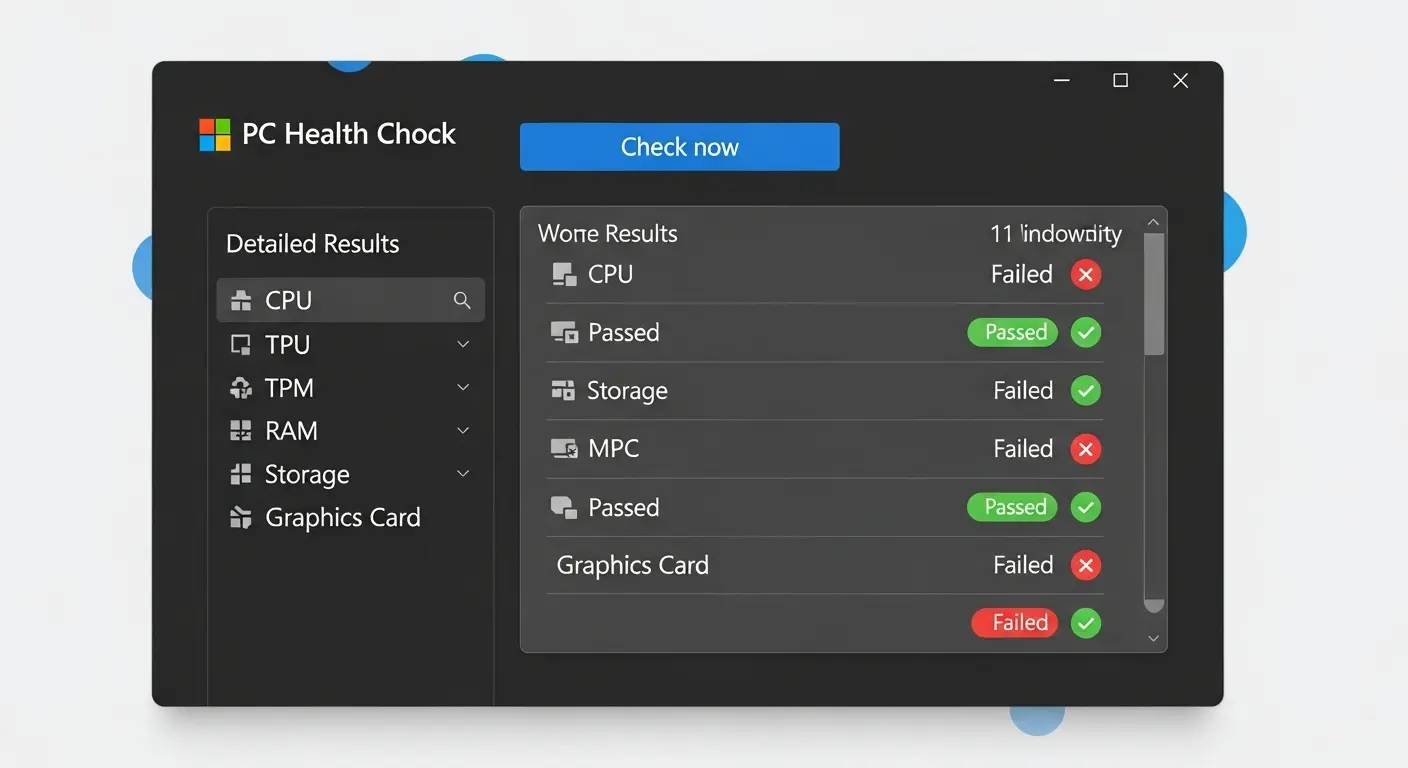
TPM 2.0とは?
Windows 11へのアップグレードを阻む最大の要因の一つが、TPM 2.0です。
- 注釈:
- TPM (Trusted Platform Module): パソコンに内蔵されたセキュリティ関連の機能を担当するチップです。
TPM 2.0が必須の理由
TPMは、暗号化キーを安全に管理し、PCの認証や保護を強化する役割を担います。
Windows 11は、このTPM 2.0を必須とすることで、マルウェアや不正アクセスからシステムを保護するセキュリティレベルを大幅に向上させています。
TPMが搭載されていても、
- バージョンが2.0でない場合
- BIOS/UEFI設定で無効になっている場合
こうした環境ではアップグレードできません。
- 注釈:
- BIOS (Basic Input/Output System): パソコンの電源を入れたときに最初に起動するプログラムで、ハードウェアの制御を行います。
- UEFI (Unified Extensible Firmware Interface): BIOSの新しい規格で、より高速な起動や大容量ストレージに対応しています。

セキュアブートとは?
セキュアブートもまた、Windows 11が要求する重要なセキュリティ要件です。
セキュアブートが必須の理由
セキュアブートは、PCの起動時にOSやドライバーが正当なものかチェックする機能です。
これにより、悪意のあるソフトウェアがOSの起動プロセスに割り込んでシステムを乗っ取ろうとするのを防ぎます。
TPM 2.0と同様、この機能もBIOS/UEFIで有効にする必要があります。
PCによっては、初期設定で無効になっている場合があるため、アップグレード前に必ず確認しましょう。
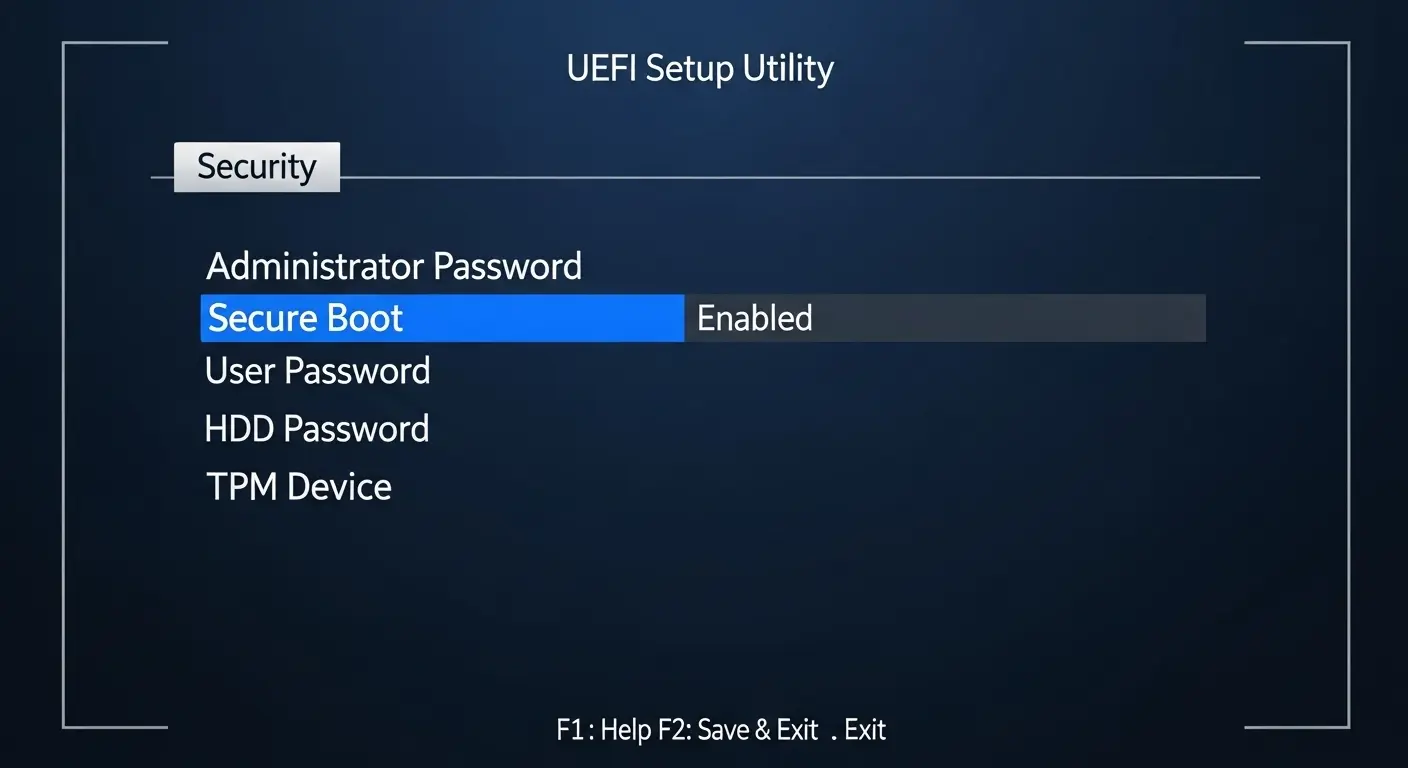
古いPC Windows 11 インストール方法
TPM 2.0やセキュアブートの要件を満たせない古いPCでも、非公式な方法でWindows 11をインストールできる場合があります。
しかし、これらの方法はMicrosoftが推奨しておらず、自己責任で行う必要があります。
非公式なインストール方法のリスク
- サポート外: Microsoftからのセキュリティアップデートや技術サポートが受けられなくなる可能性があります。
- 動作の不安定化: ハードウェアが対応していないため、予期せぬ不具合や動作の不安定化が発生する可能性があります。
- セキュリティリスク: 公式のセキュリティ機能が利用できないため、ウイルスやマルウェアに感染するリスクが高まります。
これらのリスクを十分に理解した上で作業を進めることが重要です。

Windows 11 アップグレード 回避策を解説
PCがWindows 11にアップグレードできない場合でも、慌てる必要はありません。
Windows 10を使い続けるという選択肢があります。
Windows 10を使い続ける
Windows 10は、2025年10月14日までMicrosoftのサポートが提供される予定です。
それまでは、セキュリティアップデートや重要な修正プログラムが提供されます。
安心して使用できます。
- 注釈:
- サポート期限: 製品のセキュリティアップデートや不具合修正が提供される期間のことです。期限を過ぎると、セキュリティリスクが高まります。
リモートデスクトップで解決!
PCがWindows 11に対応していなくても、リモートデスクトップを利用すれば、会社や別のPCにあるWindows 11環境にアクセスできます。
リモートデスクトップでできること
- 最新OSへのアクセス: 手持ちのPCが古くても、リモートデスクトップ経由でWindows 11を搭載した別のPCを操作できます。
- 古いPCの活用: 古いPCをリモート接続元として使い、高性能なPCを遠隔操作することで、ハードウェアのスペック不足を補えます。

アップグレードについてよくある質問
PC正常性チェックアプリで不合格でした。どうすればいいですか?
不合格になった項目(CPU、TPMなど)を確認し、その原因に応じた対処を検討します。
PCの買い替えが最も確実な解決策ですが、
- Windows 10を使い続けるか
- 後述のChromeリモートデスクトップなどを活用する
のも良い選択肢です。
Windows 10のサポートが終了したら、どうなりますか?
サポート終了後もWindows 10自体は使えますが、セキュリティアップデートや機能更新が提供されなくなります。
これにより、ウイルス感染や不正アクセスなどのセキュリティリスクが非常に高まります。
安全のため、できるだけ新しいOSへの移行を検討する必要があります。
まとめ
Windows 11へのアップグレードができない場合でも、様々な選択肢があります。
- 原因の特定: まずは「PC正常性チェック」アプリで、何が原因でアップグレードできないのかを把握しましょう。
- Windows 10の継続利用: 2025年10月14日まではWindows 10を安全に使い続けることができます。
- 買い替え: 最終的な解決策として、Windows 11の要件を満たす新しいPCへの買い替えを検討しましょう。
- リモートアクセス: 会社のPCや別のPCにリモートアクセスすることで、手持ちのPCが古くても最新のOSを利用できます。
この記事を参考に、ご自身の状況に合わせた最適な選択肢を見つけてください。
